原稿を取得するとは、ご利用のパソコンに広告原稿部分をコピーした状態で、ご自分のメディアに貼り付けるまでの一連の流れを指します。
こちらのツアーでは、取得から貼り付けまでをパソコン上にて一連で行う動作を例にご説明していますが、携帯電話での管理をされているメディアの場合は、テキストソフトやメール作成画面に一旦原稿を貼り付け、それらのデータを転送するなどの場合も、原則としては同じ手順となっています。
また、「アフィリエイトwalker」は携帯電話から管理ページをご利用いただくことが可能ですので、携帯電話のコピー機能・貼り付け機能の場合も同じ手順となっています。
*こちらのツアーにて表示している画面は、一般的なPCブラウザソフトによるものとなりますので、ご利用環境によっては異なる表示となる場合がございます。ご利用のソフトウェア、携帯電話端末の動作に関しましてはサポートできかねますので、お手元の取扱説明書などをご参考いただき操作をお願いいたします。
こちらのツアーでは、取得から貼り付けまでをパソコン上にて一連で行う動作を例にご説明していますが、携帯電話での管理をされているメディアの場合は、テキストソフトやメール作成画面に一旦原稿を貼り付け、それらのデータを転送するなどの場合も、原則としては同じ手順となっています。
また、「アフィリエイトwalker」は携帯電話から管理ページをご利用いただくことが可能ですので、携帯電話のコピー機能・貼り付け機能の場合も同じ手順となっています。
*こちらのツアーにて表示している画面は、一般的なPCブラウザソフトによるものとなりますので、ご利用環境によっては異なる表示となる場合がございます。ご利用のソフトウェア、携帯電話端末の動作に関しましてはサポートできかねますので、お手元の取扱説明書などをご参考いただき操作をお願いいたします。
![タグ上で右クリック→コピー([ctrl]+[c])](/images/bgn/2_4_1.gif;jsessionid=C44EC5830CE5B9F53A31C1DC212020BF) |
ご利用いただける原稿が表示されます。原稿の内容などから お好きなものを、貼り付けるメディア(WEB用・メルマガ用)に合わせてお選びください。 「コピー用本文」の枠に記載されている文字列を、はじからはじまで選択してコピー(右クリック+コピー)を行います。文字列に過不足があると、成果が発生しない場合がありますので十分に注意してください。 また、広告先のサービスを確認したい場合は、「プレビュー」に記載されている部分をクリックすると表示されます。 *広告によってはプレビューがPC上で表示されない場合もございます。 |
 |
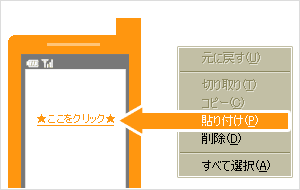 |
コピーした状態を保ったまま(もしくは、テキストファイルや メール作成画面などを利用して、一旦保存して、再度コピーをした状態)、「アフィリエイトwalker」に登録したメディアの編集画面へお進み下さい。 リンク作成の可能な編集画面までお進みいただいた状態で、コピーしていた原稿をそのまま貼り付けます。 *ご利用中のブログサービス・HP作成サービスによっては正常に貼り付け・表示されない場合がございます。 直接ご利用中のサービス様のサポートへお問い合わせください。 |
 |
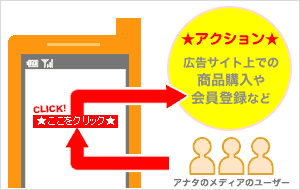 |
無事に貼り付けが完了すれば、表示も正しくされているはずです! さあ、あとはどんどん自分のメディアを宣伝したり、更新・工夫をすることで、メディアを見てくれる人を増やしていきましょう! 自分のメディアを見る人=広告を見る人、になりますので、多ければ多いほど、報酬UPの確率が高くなります! 掲載する広告は、時期や好みで定期的に変更することも可能です。「アフィリエイトwalker」を随時チェックして、さらに報酬UPを目指しましょう。 *「アフィリエイトwalker」は、携帯電話専用のアフィリエイトサービスとなっております。携帯電話からの成果発生のみの対応となりますので、ご了承下さい。 |
 |

最後に、お楽しみのお小遣いGET、「報酬の確認」と「報酬の受取り」についての説明です。
せっかく稼いでも、きちんと確認・受取りできなければ今までの努力が水の泡・・・
しっかり理解しておきましょう!
せっかく稼いでも、きちんと確認・受取りできなければ今までの努力が水の泡・・・
しっかり理解しておきましょう!







